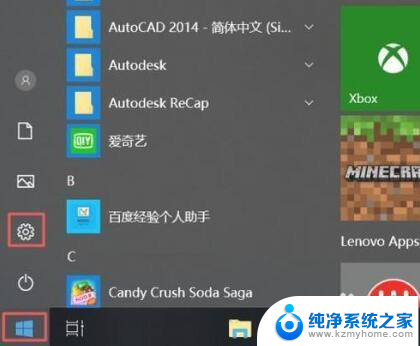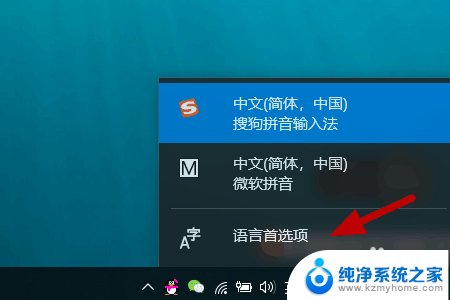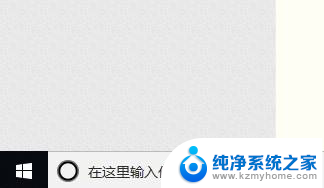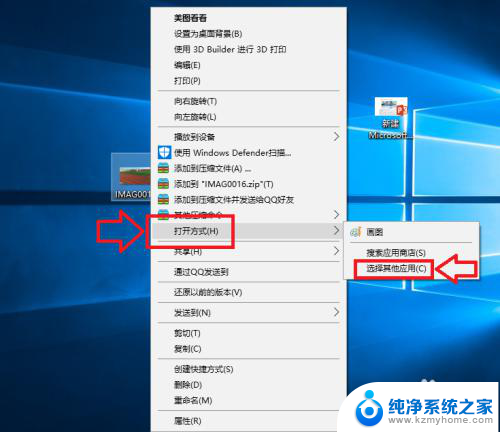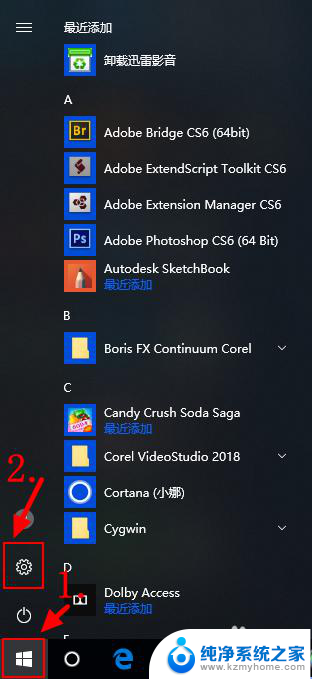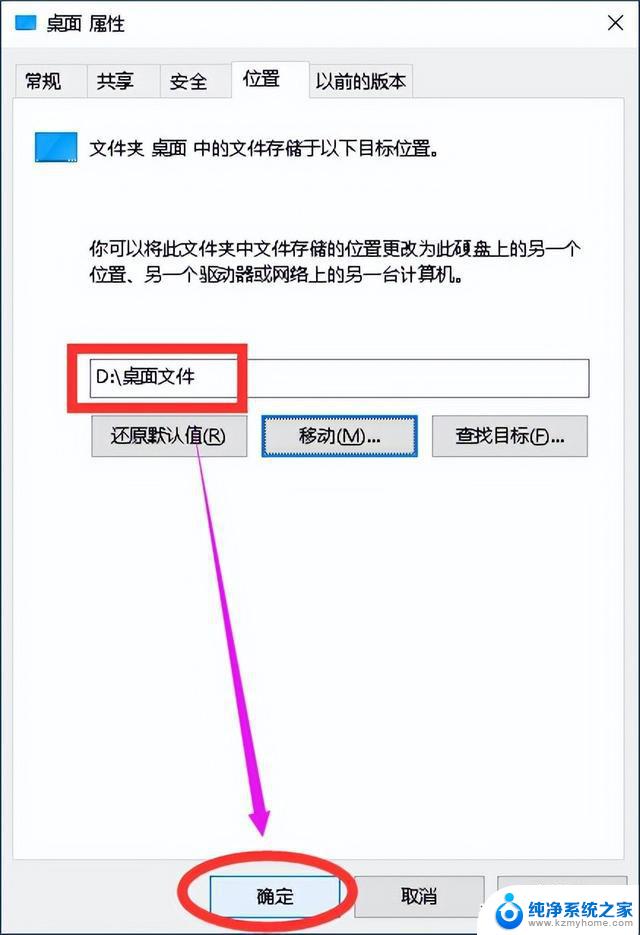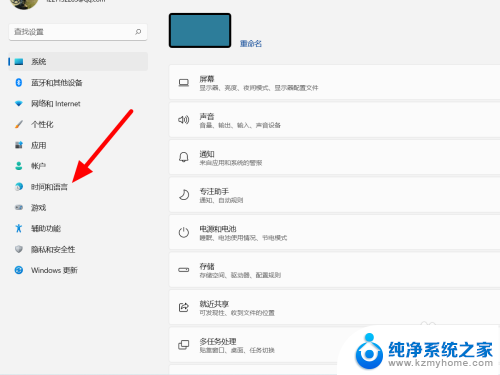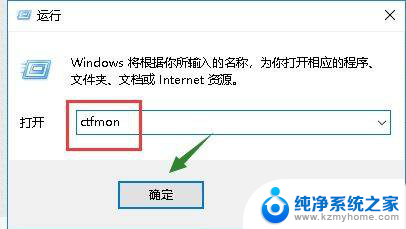win10怎么将输入法默认为英文 如何在Win10系统中设置默认英文输入法
更新时间:2024-05-25 15:19:25作者:kzmyhome
在Win10系统中,设置默认英文输入法可以让用户更方便地进行英文文档编辑和沟通,想要将输入法默认设为英文,只需在设置中选择时间和语言,然后点击语言并将英文输入法设置为默认即可。这样一来用户在打开任何文档时,输入法就会自动切换为英文,省去了频繁切换输入法的麻烦。
方法如下:
1.
点击电脑桌面左下角的微软按钮,弹出的界面。点击设置。

2.
弹出的界面。点击时间和语言。
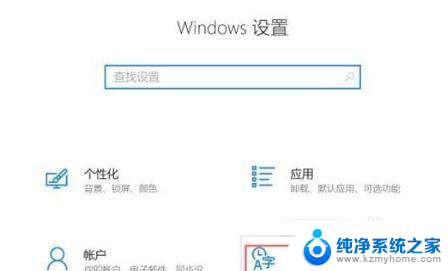
3.
之后点击区域和语言。
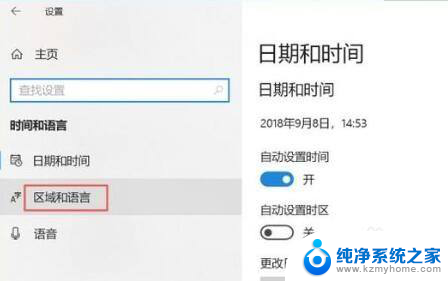
4.
之后点击中文,然后点击选项。
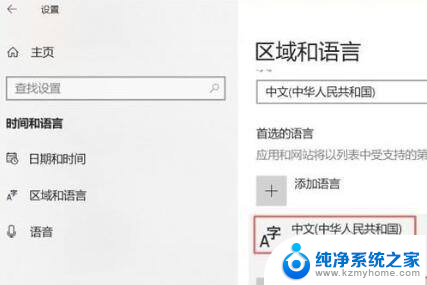
5.
之后点击微软拼音,然后点击选项。
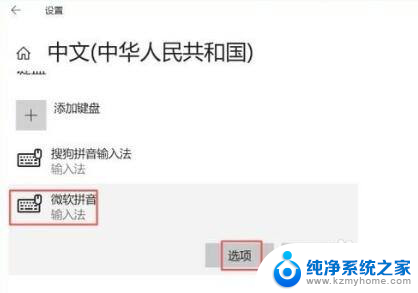
6.
然后点击常规。
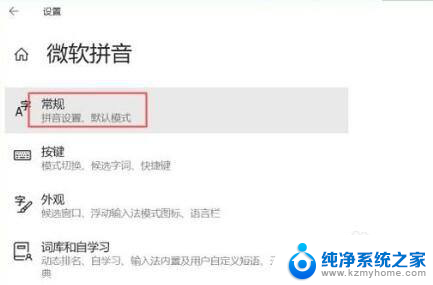
7.
然后点击选择输入法默认模式下面的选项,弹出的界面。点击英语设置就好了。
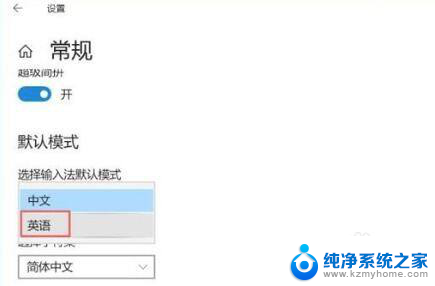
以上是如何将win10的输入法默认为英文的全部内容,如果有不清楚的用户,可以参考小编提供的步骤进行操作,希望对大家有所帮助。